„Windows 11 22H2“: atnaujinkite 1 momentą su daugybe svarbių funkcijų

Po ilgo laukimo oficialiai išleistas pirmasis didelis Windows 11 atnaujinimas.

Po ilgo laukimo oficialiai išleistas pirmasis didelis Windows 11 atnaujinimas. Šiame straipsnyje „Tips.BlogCafeIT“ apibendrins, kaip atnaujinti, ir visas svarbiausias „Windows 11 22H2“ funkcijas jūsų patogumui.
Straipsnio turinys
„Microsoft“ oficialiai išleido „Windows 11 22H2“, skirtą kompiuteriams, kuriuose veikia „Windows 11“. Jei įjungsite automatinio naujinimo funkciją, naujinimas bus automatiškai atsisiųstas ir praneš, kad patvirtintumėte diegimą. Jei ne, galite patikrinti, ar yra naujinimų ir juos įdiegti rankiniu būdu, eidami į Nustatymai > „Windows“ naujinimas ir bakstelėdami Tikrinti, ar yra naujinimų .
„Microsoft“ dažnai diegia naujinimus paketais, todėl jei dar nematote „Windows 11 22H2“ naujinimo, nesijaudinkite, tiesiog kantriai palaukite kelias dienas.
Be „Windows 10 22H2“ išleidimo, „Microsoft“ taip pat pradėjo diegti žadėtas naujas „Windows 11“ funkcijas. Šis nedidelis naujinimas pavadintas „Moment 1“ kodiniu pavadinimu ir yra paruoštas visiems „Windows“ kompiuteriams. 11 22H2.
Štai visos naujos funkcijos, atnaujintos „Windows 11 Moment 1“:
Dabar „Windows 11“ „File Explorer“ leidžia atidaryti aplankus skirtukų formatu, kad sumažintumėte langų skaičių ekrane. Be to, atnaujinta ir parankinių skiltis, leidžianti prisegti dažniausiai naudojamus failus.
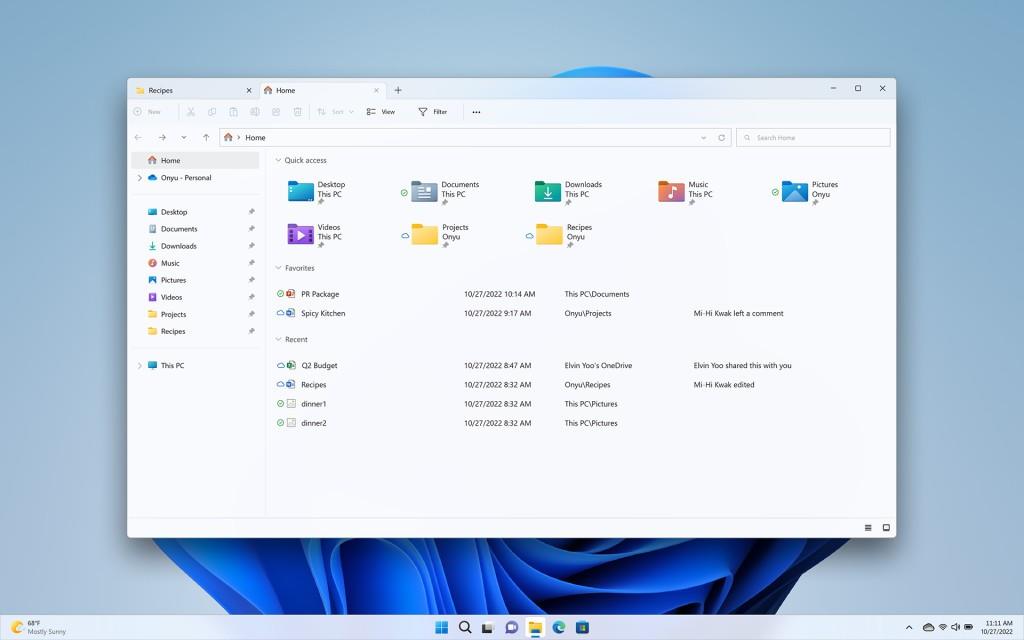
„File Explorer“ su skirtukų sąsaja
„Windows 11“ pagerina bendradarbiavimą ir produktyvumą aptikdama telefonų numerius ar būsimas datas tekste ir siūlydama veiksmus susijusiose programose, pvz., „Phone Link“, „Teams“, „Skype“, Kalendoriuje...
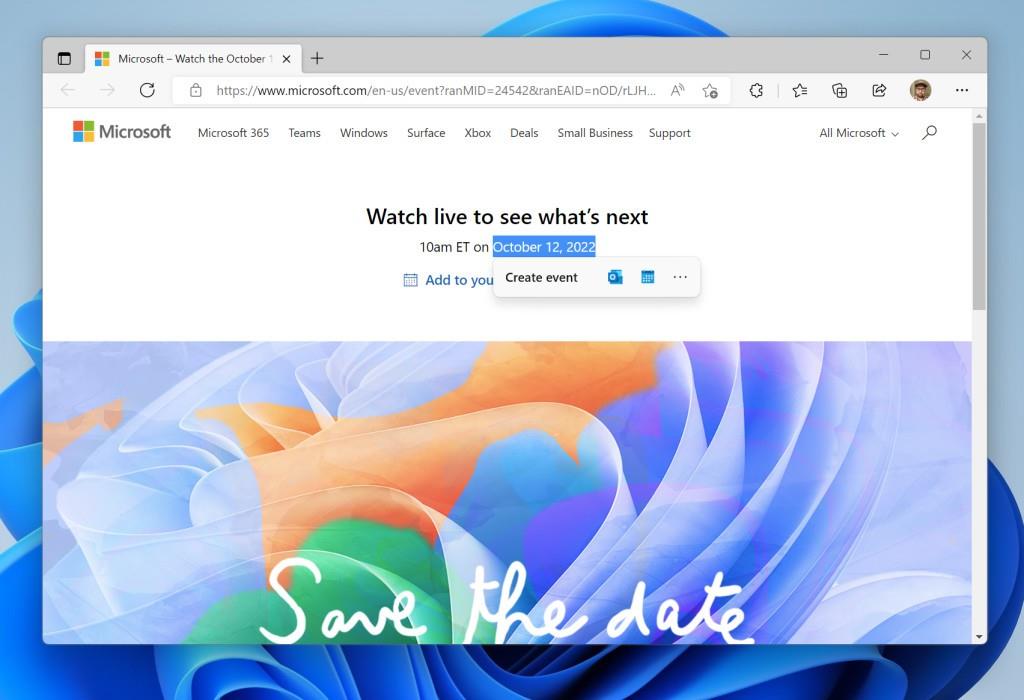
Pasiūlymai dėl veiksmų
Kai atidaryta per daug programų, programos, kurių užduočių juostoje nebebus vietos, bus rodomos naujame perpildymo meniu, kaip įprastai matote pranešimų srityje, suteikiant vietos visoms programoms. Programa veikia.
Užduočių juostos perpildymas
Dabar galite dešiniuoju pelės mygtuku spustelėti užduočių juostą, kad atidarytumėte užduočių tvarkytuvę. „Microsoft“ teigia, kad šios funkcijos vartotojai taip prašė, kad nusprendė ją grąžinti.
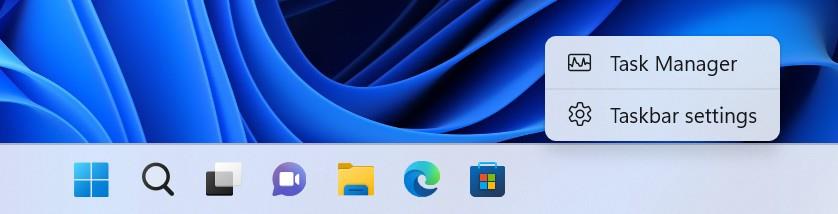
Dešiniuoju pelės mygtuku spustelėkite, kad atidarytumėte Task Manager
„Microsoft“ taip pat patobulino „Windows Share“ patirtį, kad operacinė sistema galėtų aptikti kelis netoliese esančius įrenginius tiesiai iš darbalaukio, „File Explorer“, „Photos“, „Xbox“ ir kitų programų.
Šiuo metu „Windows 11“ palaiko „Android“ programų atidarymą 31 šalyje per „Amazon App Store“ su daugiau nei 50 000 programų.
Kitos funkcijos, pvz., ekrano įrašymo galimybė, integruota į „Snipping Tool“ programą, naujoji „Photos“ programa bus atnaujinta vėliau.
Be anksčiau minėtų naujų funkcijų, naujų „Surface“ kompiuterių modelių pristatymo renginyje „Microsoft“ toliau pristatė daugybę naujų funkcijų, kurios netrukus bus pasiekiamos „Windows 11 22H2“.
Tiksliau, vartotojai netrukus turės integruotą ekrano įrašymo įrankį, skirtą „Windows 11“, „iCloud“ integraciją į „Photos“ programą ir kai kurias papildomas „Apple“ programas.
„Windows 11“ pagaliau turi įmontuotą ekrano įrašymo įrankį. „Microsoft“ integruos ekrano įrašymo galimybes į „Snipping Tool“ programą, todėl galėsite daryti ekrano kopijas ir įrašyti ekraną vienoje programoje.
Tai pašalina poreikį naudoti „PowerPoint“ ar trečiųjų šalių programas, kad grįžtumėte į kompiuterio ekraną.
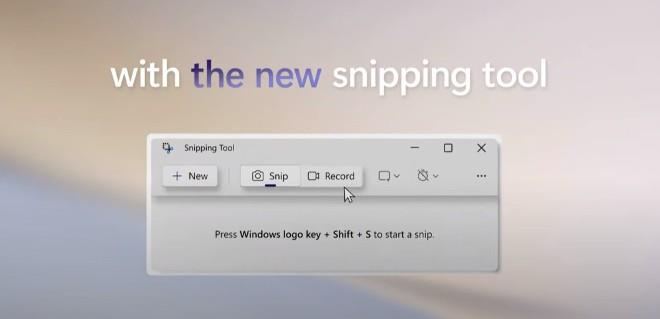
Pertvarkyta nuotraukų programa, kurią ką tik pristatė Microsoft, netrukus galės gauti nuotraukas ir iš iCloud, ne tik iš OneDrive. Tai padeda jūsų „Windows 11“ kompiuteriui geriau susieti su „iPhone“. „Microsoft“ teigė, kad ji yra integruota, jums reikia įdiegti „iCloud“ programą, skirtą „Windows“ iš „Microsoft Store“.
Šiuo metu „Windows Insider“ programoje dalyvaujantys vartotojai gali išbandyti šią funkciją.
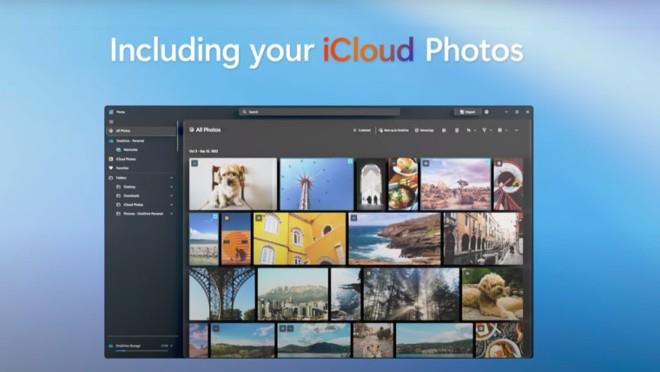
„Windows 11“ vartotojai taip pat ruošiasi atsisveikinti su „iTunes“, nes „Apple“ yra pasiruošusi „Microsoft Store“ paleisti „Apple TV“ ir „Music“ programas. Pirmoji bandomoji versija bus išleista vėliau šiais metais, o oficiali versija turėtų pasirodyti 2023 m.
„Windows 11“ meniu Pradėti ir užduočių juostos pakeitimai sukėlė nemažai ginčų. „Microsoft“ nusprendė naujai operacinei sistemai sukurti visiškai naują meniu Pradėti ir užduočių juostą, todėl daugelis dalykų buvo pašalinti.
Daugelis vartotojų buvo nusivylę, kai jų mėgstamos funkcijos buvo pašalintos, o naujos funkcijos neatitiko lūkesčių. Kad tai išspręstų, „Windows 11 22H2“ naujinime „Microsoft“ padarė daug pastebimų patobulinimų užduočių juostos srityje.
„Drag and drop“ grįžta
Kai buvo išleista „Windows 11“, didžiausias skundas, susijęs su užduočių juosta, buvo tai, kad galimybė vilkti ir mesti buvo nužudyta. „Windows 11 22H2“ ištaisys šią klaidą leisdama nuvilkti failą ir įmesti jį į atvirą programą, kad būtų rodoma priekyje. Taip pat galite vilkti failą ir numesti jį ant mygtuko Rodyti darbalaukį apatiniame dešiniajame ekrano kampe, kad nukopijuotumėte tą failą į darbalaukį.
Tačiau operacinės sistemos veiksmai ir ekranai vis dar nėra labai sinchronizuoti. Pavyzdžiui, kai užvedate pelės žymeklį virš atidarytos programos piktogramos užduočių juostoje, Windows rodys sustabdymo piktogramą, net jei failas vis tiek bus atidarytas, kai jį numetate.
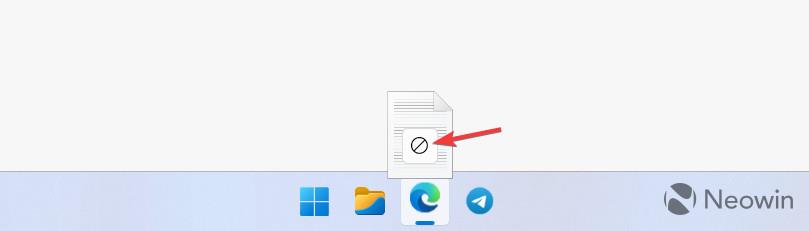
„Windows 11“ jau palaiko vilkimą ir numetimą, tačiau ekranas vis dar nėra sinchronizuotas
Kitas klaidinantis dalykas yra tai, kad meniu Pradėti galite prisegti programą prie užduočių juostos iš visų programų sąrašo, bet neleidžia to padaryti iš Prisegtų srities.
Pridėkite daugiau prisegtų programų ir sumažinkite siūlomą turinį
„Microsoft“ nenori suteikti „Windows 11“ vartotojams galimybės visiškai išjungti meniu Pradėti sritį „Rekomenduojama“, tačiau leidžia ją sumažinti. „Windows 11 22H2“ pateikia tris naujus meniu Pradėti išdėstymo stilius: Daugiau smeigtukų (daugiau prisegtų programų), Numatytasis (numatytasis, prisegtų programų ir siūlomo turinio balansas) ir Mor rekomendacijos (Pridėti daugiau siūlomo turinio). Išjungus pasiūlymus vis tiek atsiranda didelė erdvė meniu Pradėti.

Meniu Pradėti išdėstymo parinktys
Be to, meniu Pradėti nustatymus galite pasiekti greičiau, dešiniuoju pelės mygtuku spustelėdami mygtuką, atidarantį meniu Pradėti.
Aplankas meniu Pradėti
Aplankai meniu Pradėti yra dar viena funkcija, kurią „Microsoft“ grąžino į „Windows 11“, pašalinusi ją kartu su „Live Tiles“. Meniu Pradėti esantys aplankai dabar atrodo panašiai kaip „Android“ / „iOS“. Galite nuvilkti programas į kitas programas, kad sukurtumėte aplanką, pridėtumėte daugiau programų, pašalintumėte programas ir pakeistumėte aplankų pavadinimus.
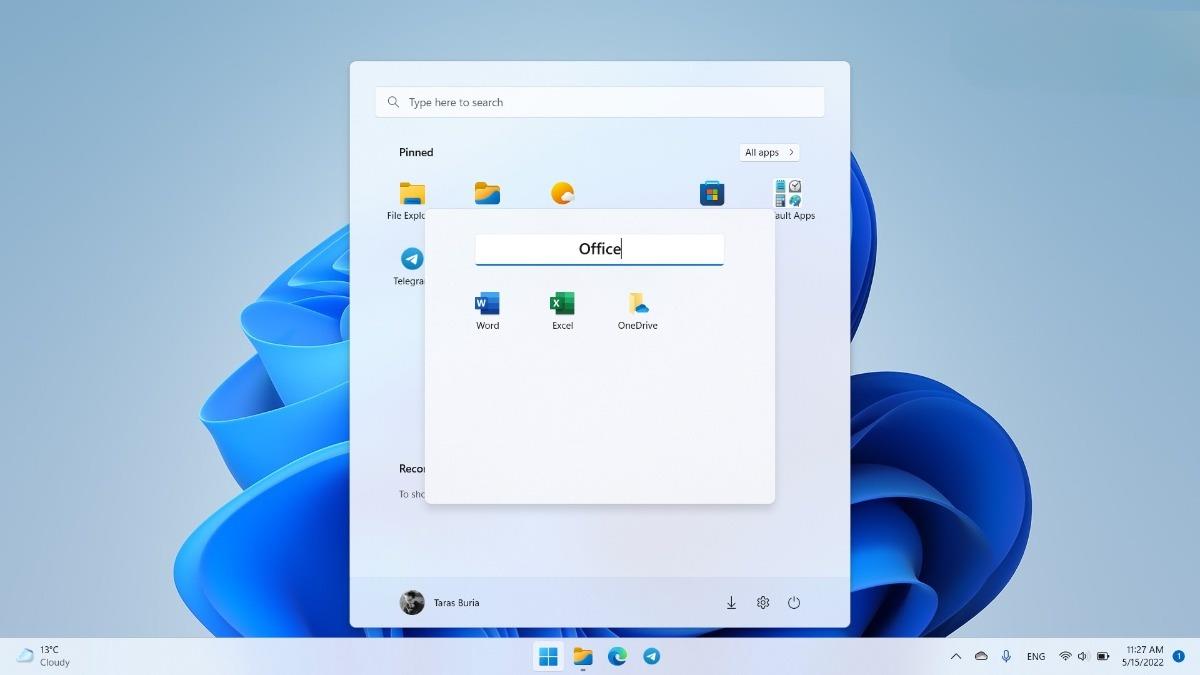
Aplankas meniu Pradėti
Vienintelė trūkstama parinktis yra galimybė greitai pašalinti aplankus naudojant dešiniuoju pelės mygtuku spustelėkite meniu. Norėdami ištrinti kiekvieną programą, turite ją ištraukti iš aplanko.
Nauji prisilietimo gestai
Dėl kelių naujų lietimo gestų meniu Pradėti ir užduočių juostą bus lengviau valdyti kompiuteriuose su „Windows 11“ su jutikliniais ekranais. Štai nauji lietimo gestai, kurie ką tik buvo atnaujinti:
Komandoms būdingi užduočių juostos patobulinimai
Dabar „Microsoft Teams“ naudotojai turės naudos iš dviejų patogių funkcijų, susijusių su vaizdo / balso skambučiais. Pirmoji funkcija yra galimybė išjungti mikrofoną naudojant mikrofono piktogramą pranešimų srityje (kūrėjai gali optimizuoti savo programas, kad palaikytų šią funkciją). Antroji funkcija leidžia greitai bendrinti atidarytą langą. Užveskite pelės žymeklį virš programos užduočių juostoje ir paspauskite mygtuką „Bendrinti šiais langais“.
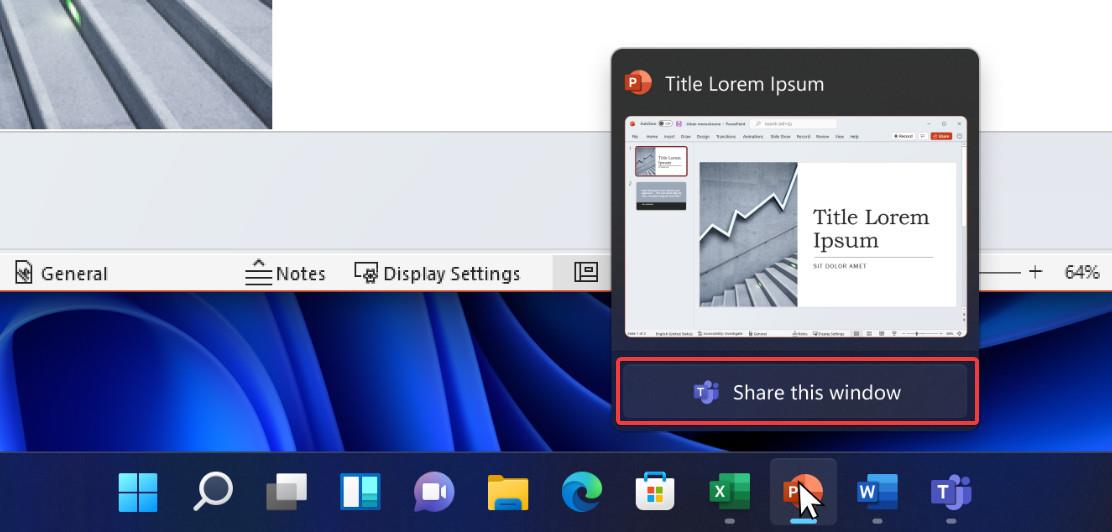
Komandų palaikymo funkcija
Patobulinti „Bluetooth“ spartieji nustatymai
„Windows 11 22H2“ pateikia atnaujintą greitųjų nustatymų meniu su pagrindiniais „Bluetooth“ patobulinimais. Galite greitai rasti ir prisijungti prie „Bluetooth“ įrenginių nepasiekę nustatymų programos. Daug žmonių nori šio pakeitimo ir puiku, kad „Microsoft“ įsiklausė.
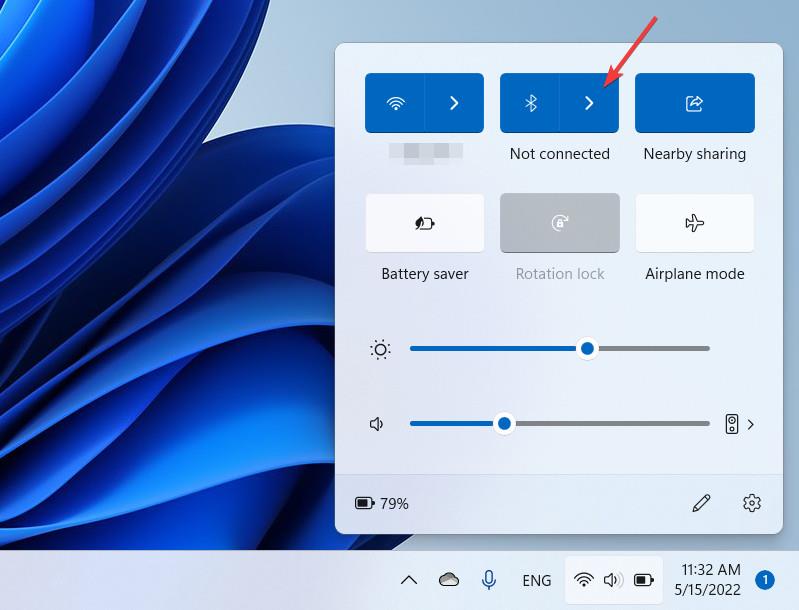
Greitai susiekite su „Bluetooth“ įrenginiais, nereikia atidaryti nustatymų
Kalbėdami apie sparčiuosius nustatymus, negalime ignoruoti, kad „Microsoft“ perkūrė akumuliatoriaus įkrovos indikatorių. Nauja indikatoriaus versija leidžia vartotojams lengviau jį stebėti, ypač kai išsikrauna baterija. Tą patį akumuliatoriaus indikatorių rasite ir užrakinimo ekrane.
„Microsoft“ pažadėjo išleisti „File Explorer“ su skirtukų sąsaja, skirta „Windows 11“, tačiau ši funkcija dar neparengta „Windows 11 22H2“. Tačiau šiame naujinime naudotojai vis tiek galės mėgautis daugybe „File Explorer“ patobulinimų ir naujų funkcijų.
Prisegti failus prie parankinių
Dabar „File Explorer“ leidžia prie greitosios prieigos prisegti visus failus, o ne tik aplankus, kaip anksčiau. Be to, „Microsoft“ pervadino greitosios prieigos skyrių į „Mėgstamiausius“, kad padėtų „Windows“ vartotojams geriau suprasti, kaip šis skyrius veikia. Ar turite failą, kurį dažnai atidarote? Prisekite jį prie mėgstamiausių, kad jis visam laikui būtų rodomas „File Explorer“ pagrindiniame puslapyje.
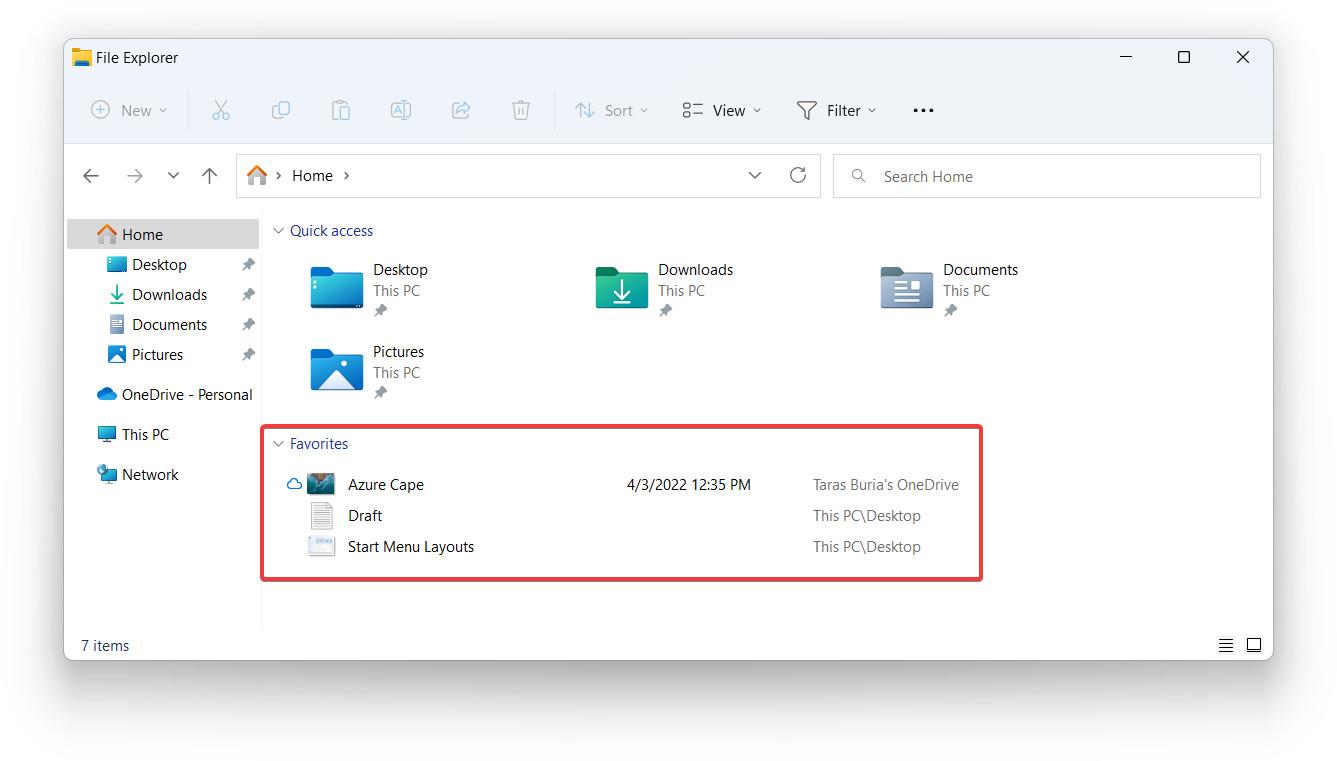
Failus galima prisegti prie parankinių
Peržiūrėkite aplankus
Tai funkcija, kurią „Microsoft“ „atgaivino“ po jos mirties 2021 m. išleistoje „Windows 11“ versijoje. „Windows 11 22H2“ failų naršyklė gali rodyti peržiūrą aplanko miniatiūroje.

Rodyti aplanko peržiūras
Geresnė integracija su OneDrive
Naudojant Windows 11 22H2, dabar daug lengviau patikrinti OneDrive saugyklos talpą ir būseną. „File Explorer“ turi naują mygtuką, kad būtų rodoma išsami informacija apie „OneDrive“. Galite pamatyti, kiek vietos liko, patikrinti sinchronizavimo būseną, atidaryti „OneDrive“ naršyklėje ir pasiekti „OneDrive“ nustatymus.
Tai nėra novatoriškas pakeitimas, tačiau dėl to „OneDrive“ naudojimas sistemoje „Windows 11“ bus patogesnis ir intuityvesnis.
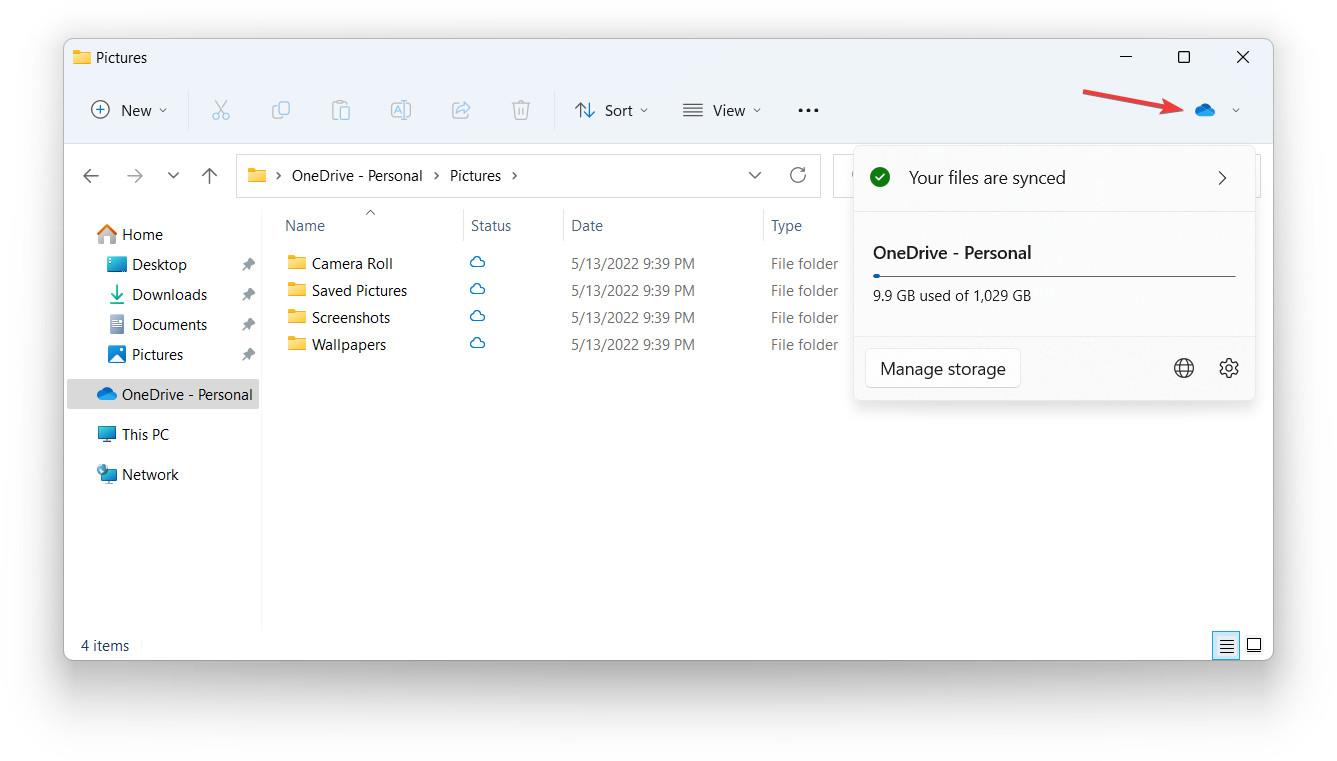
„OneDrive“ specifinis mygtukas
Naujas failų kelių kopijavimo spartusis klavišas
Dabar galite paspausti Ctrl + Shift + C, kad nukopijuotumėte pasirinkto failo kelią neatverdami kontekstinio meniu.
Snap Layouts patobulintas
Dabar lengviau pasirinkti langų išdėstymą ekrane, nesvarbu, ar naudojate jutiklinį ekraną, ar pelę. Pasirinkite langą ir vilkite jį į viršutinį ekrano kraštą, kad būtų rodomas galimas momentinis išdėstymas ir greitai sutvarkytumėte kitas programas. Šią funkciją galima tinkinti, kad galėtumėte ją išjungti, jei jums nepatinka.
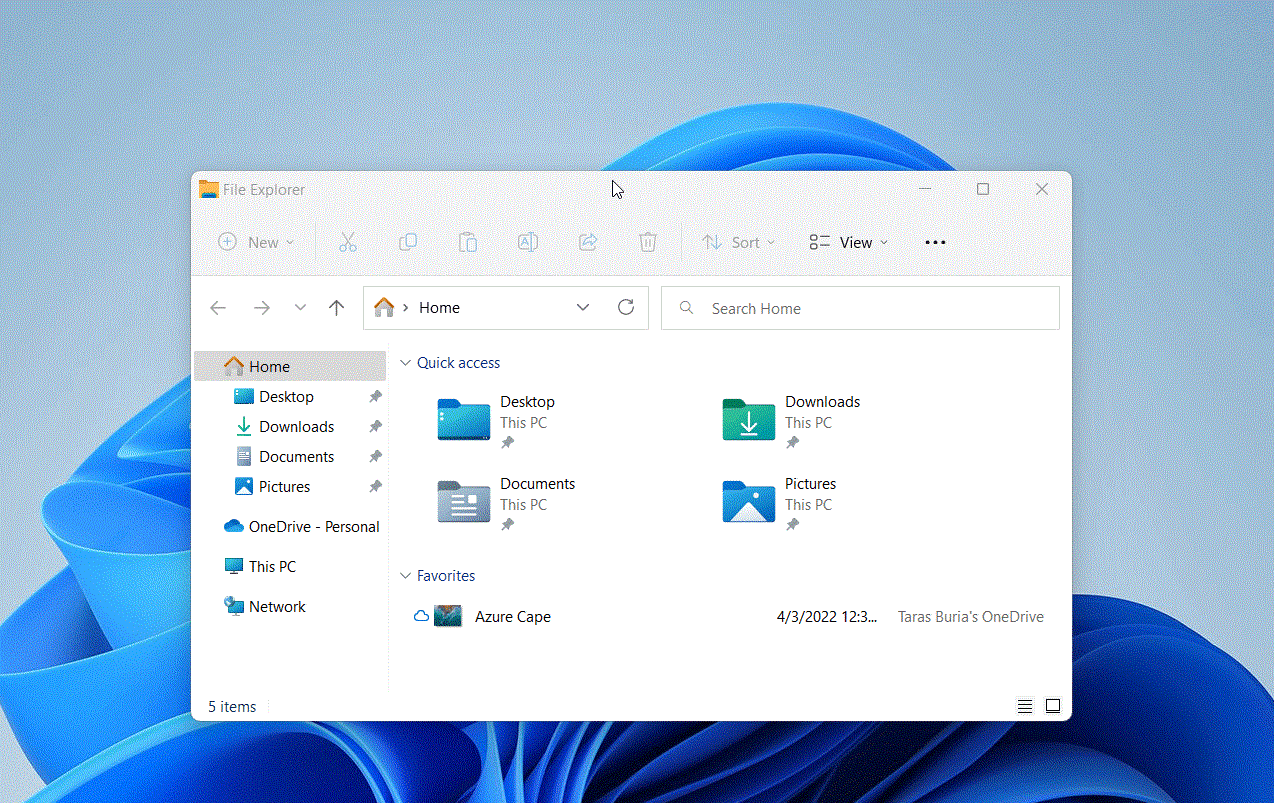
Jei jums patinka atlikti šalutinį poveikį naudojant sparčiuosius klavišus, jums bus malonu žinoti, kad dabar galite naudoti Win + Z ir atitinkamą skaičių klavišą, kad greitai sukurtumėte Snap Layouts.
Anksčiau „Snap Layout“ galėjote suaktyvinti tik užvesdami pelės žymeklį virš priartinimo / mažinimo mygtuko, o tai nėra pati patogiausia parinktis planšetiniams kompiuteriams ar kompiuteriams su jutikliniais ekranais.
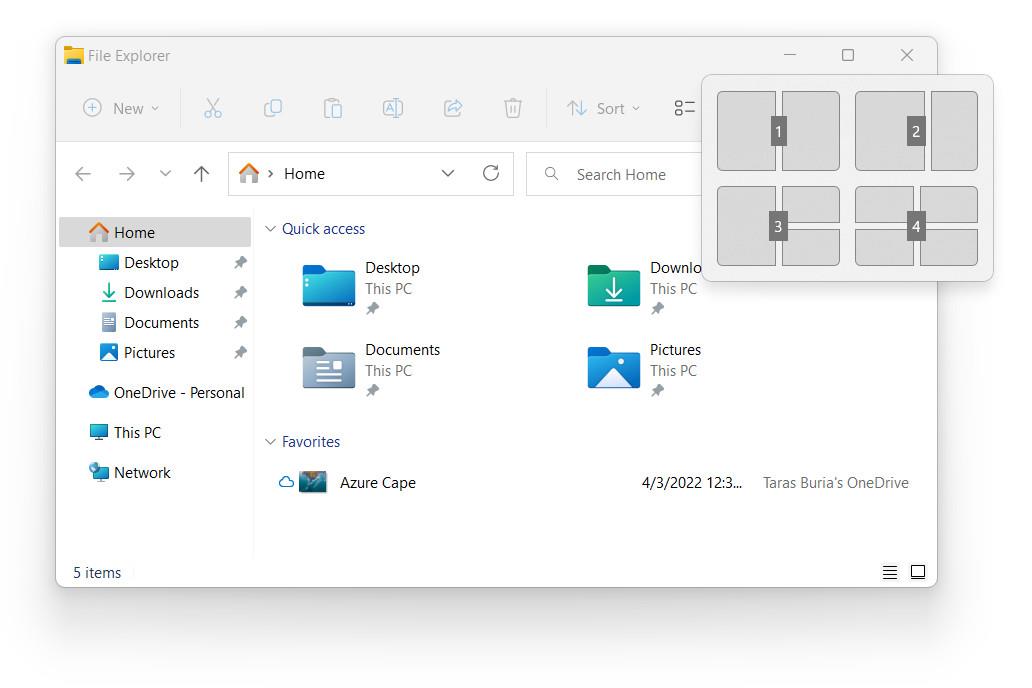
Greitai pakeiskite Snap Layouts sparčiaisiais klavišais
Pagaliau nebėra pasenusio „Windows 8“ garsumo slankiklio
„Microsoft“ pagaliau atsikratė pasenusių „Windows 8“ garsumo ir ryškumo slankiklių. Vietoj to, „Windows 11“ dabar siūlo mažus, kompaktiškus ir modernius indikatorius, esančius tiesiai virš užduočių juostos centro.

Naujas „Windows 11“ garsumo slankiklis
„Windows Spotlight“, skirta darbalaukiui
Dabar „Microsoft“ palaiko „Windows Spotlight“, skirtą darbalaukiui. Tai reiškia, kad galite leisti „Microsoft“ pakeisti ekrano foną su vaizdais, paimtais iš „Bing“. Ši funkcija taip pat suteikia galimybę lengvai peržiūrėti konkrečią informaciją apie nuotrauką / nuotrauką.
Galite įjungti „Windows Spotlight“, skirtą darbalaukiui, apsilankę „Nustatymai“ > „Personalizavimas“ > „Fonas“ > „Suasmeninti foną“ > „Windows Spotlight“. Turėtumėte atkreipti dėmesį, kad „Windows Spotlight“ ekrane pridės piktogramą. Vienintelis būdas pašalinti šią piktogramą yra „Windows Spotlight“ išjungimas.
Atnaujintas užrakinimo ekranas
Dabar „Windows 11“ užrakinimo ekranas buvo atnaujintas, kad daugialypės terpės valdikliai atitiktų bendrą operacinės sistemos dizaino kalbą. Tai nedidelis pakeitimas, bet prisideda prie nuoseklesnės vartotojo sąsajos.
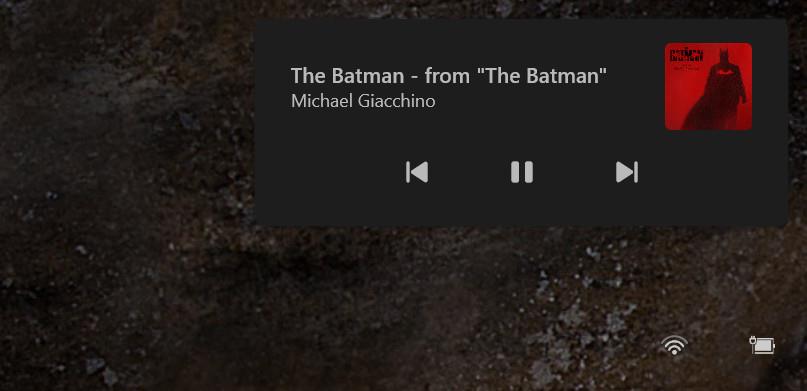
Atnaujintos piktogramos ir daugiau žėručio efektų
„Microsoft“ padarė keletą pakeitimų, kad „Windows 11“ kontekstiniai meniu būtų lengviau suprantami. Kai kurios piktogramos buvo pervadintos, priskirtos ir optimizuotos, kad būtų lengviau aptikti ir nuosekliau.

Atnaujintos dvi piktogramos kontekstiniame meniu
Galiausiai, žėručio efektas dabar atsiranda daugiau operacinės sistemos sričių, ypač langų pavadinimo juostose.
„Windows 11 22H2“ tęsia nenutrūkstamą valdiklių perkėlimą iš valdymo skydelio į nustatymus. Šiame naujinime „Microsoft“ atliko keletą pakeitimų, kad nukreiptų šias valdymo skydo dalis į nustatymus:
Naujas dizainas
Įdiegę Windows 11 22H2 pamatysite, kad užduočių tvarkytuvė turi visiškai naują dizainą (pirmasis užduočių tvarkyklės sąsajos naujinys nuo 2022 m.), atitinkantis Windows 11 vartotojo sąsajos gaires. Vis dar ne. Užduočių tvarkytuvę galite atidaryti dešiniuoju pelės mygtuku spustelėdami užduočių juosta, tačiau programa tai kompensuoja tamsaus fono palaikymu ir galimybe sekti sistemos akcento spalvą.
Naujoji užduočių tvarkyklė atrodo gana gerai, o tamsusis režimas yra puikus, tačiau numatytųjų skirtukų etikečių trūkumas suklaidins net patyrusius vartotojus.
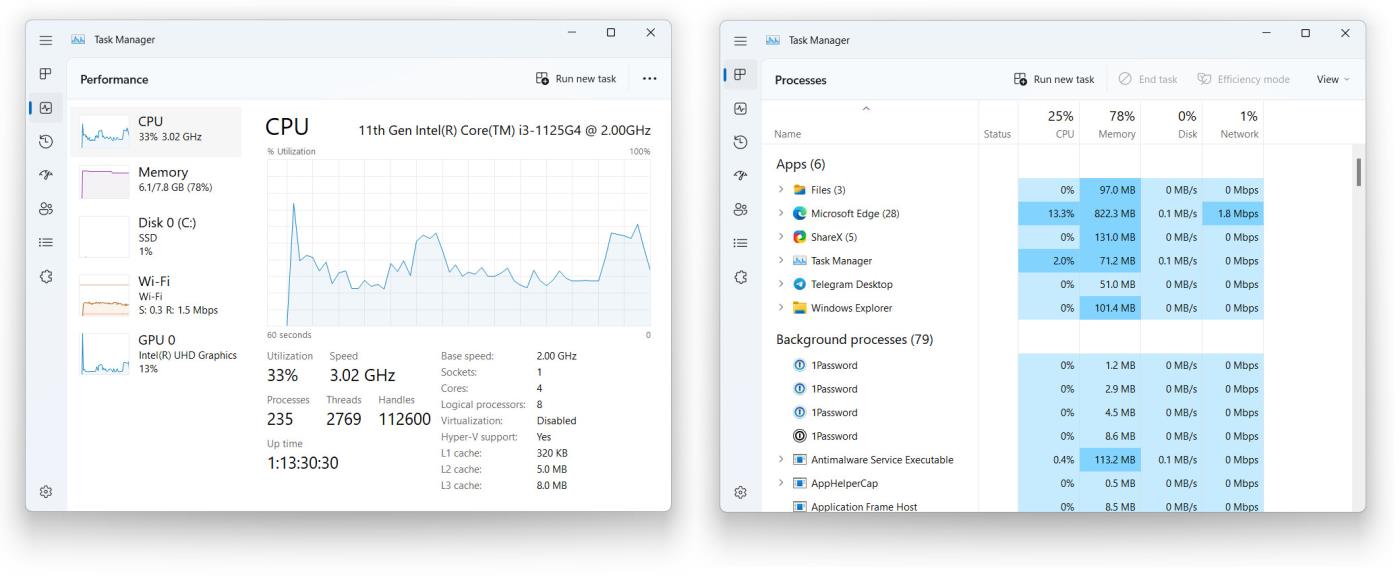
Nauja užduočių tvarkyklė
Efektyvumo režimas
Pertvarkyta sąsaja nėra vienintelis „Windows 11 22H2“ užduočių tvarkyklės pakeitimas. Ši programa taip pat palaiko efektyvumo režimą, kuris leidžia rankiniu būdu reguliuoti programą ar procesą, naudojantį daug išteklių. Norėdami konvertuoti procesą į efektyvumo režimą, turite jį spustelėti dešiniuoju pelės mygtuku ir pasirinkti atitinkamą parinktį.
Svarbu pažymėti, kad efektyvumo režimo negalima taikyti sistemos procesams ar procesų grupėms.
Netrukdyti ir sutelkti dėmesį
„Windows 11 22H2“ suteikia tinkamą režimą „Netrukdyti“ ir atskirą fokusavimo režimą. Netrukdyti (anksčiau „Focus Assist“) yra labiau tradicinis būdas išjungti gaunamus pranešimus naudojant skirtingas taisykles.
Focus yra šiek tiek pažangesnė funkcija, leidžianti nustatyti laikmatį, kad būtų galima sutelkti dėmesį į konkrečias užduotis ir padidinti produktyvumą sumažinant blaškymąsi. Galite paleisti naują Focus seansą naudodami Laikrodžio programą, Nustatymų programą arba kalendoriaus puslapį, kuris atidaromas užduočių juostoje. Fokusavimo sesijos gali automatiškai persijungti į režimą Netrukdyti, paslėpti pranešimus ir išjungti programos piktogramų mirksėjimą.
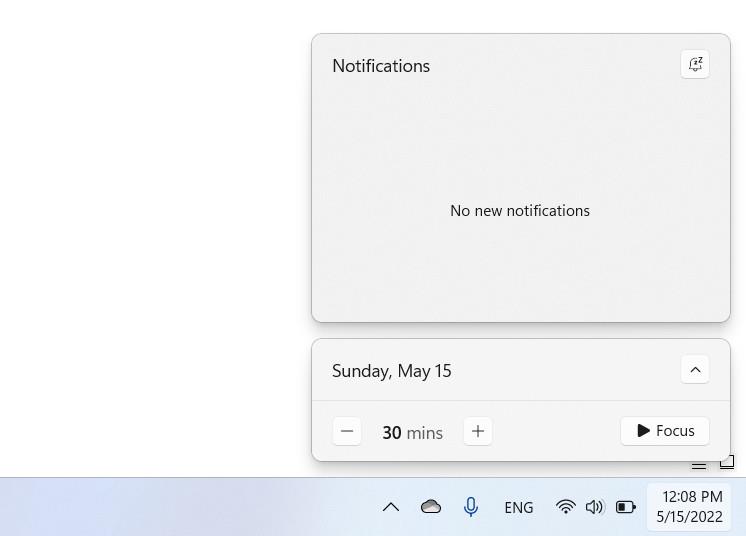
Pridėkite naują Focus seansą iš kalendoriaus puslapio
Apskritai, tvarkyti pranešimus ir naudoti režimą Netrukdyti sistemoje „Windows 11“ lengviau suprasti ir tinkinti.
Pagerintas AirPods palaikymas
„Windows 11“ dabar geriau veikia su įvairiais „AirPods“ modeliais. Dabar operacinė sistema gavo plačiajuosčio ryšio balso palaikymą, kuris leidžia užtikrinti geresnę balso skambučių garso kokybę.
Animacijos yra greitesnės ekranuose su didesniu atnaujinimo dažniu
Dinaminis atnaujinimo dažnis palaikomuose įrenginiuose su dideliu atnaujinimo dažnio ekranu dabar veikia daugelyje operacinės sistemos dalių, ne tik „Office“ ar spausdinant. „Windows 11“ dabar gali padidinti iki 120 Hz, kai rodoma animacija, slinkimas ir žymeklio judėjimas. Tai leis operacinės sistemos veikimui sklandžiau ir reaguoti naudojant palaikomą aparatinę įrangą.
Patobulintas lėktuvo režimas
„Windows“ gali prisiminti jūsų lėktuvo režimo ryšio parametrų būseną, kad kitą kartą perjungus režimus vėl juos įgalintų.
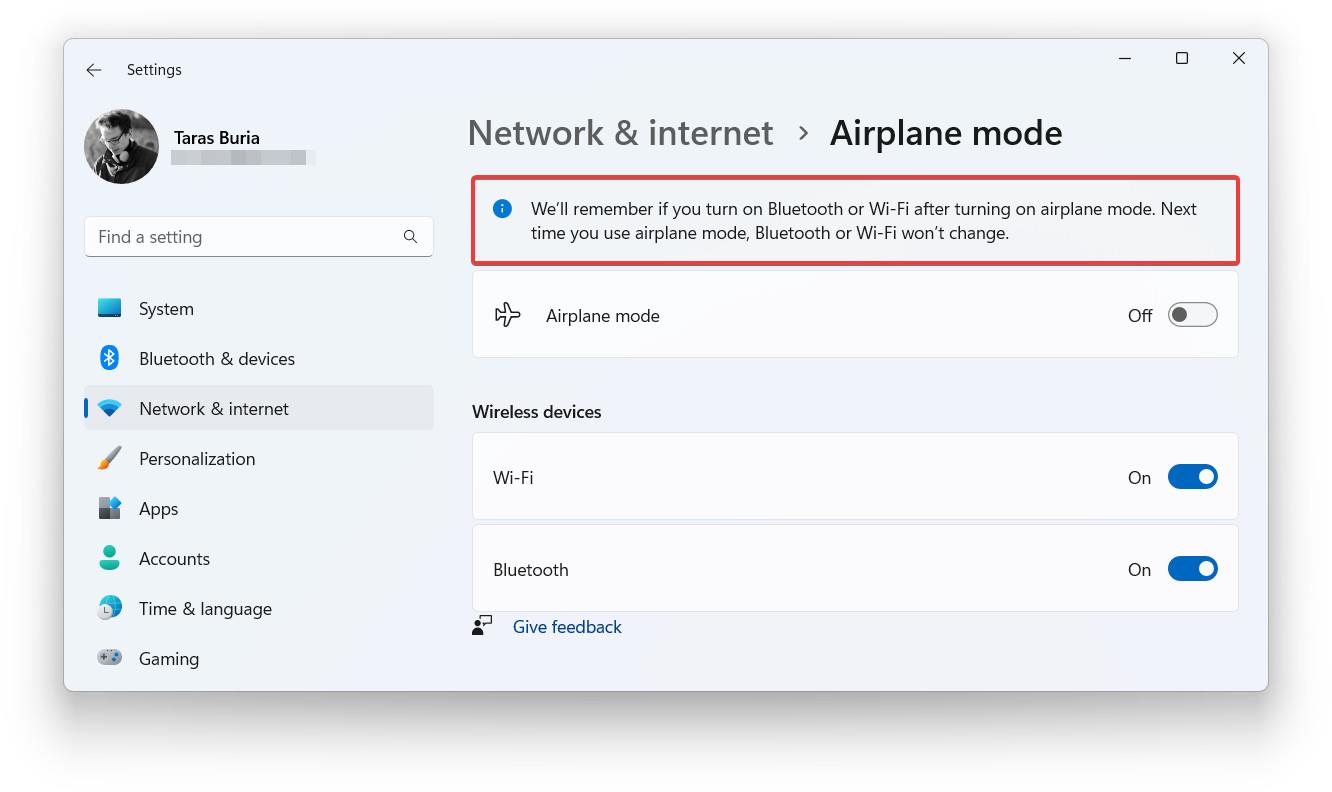
Patobulintas lėktuvo režimas
To niekada negana, kai kalbama apie šiuolaikinės programinės įrangos pritaikymo neįgaliesiems funkcijas. Visada yra kur tobulėti, kad šiuolaikinės technologijos būtų geresnės žmonėms, turintiems fizinių apribojimų. Naudodama „Windows 11 22H2“, „Microsoft“ pristato keletą svarbių naujų pritaikymo neįgaliesiems funkcijų:
Subtitrai gyvai visoje sistemoje
„Windows 11 22H2“ tiesiogiai įrenginyje pateikia visos sistemos tiesioginius subtitrus. Operacinė sistema gali automatiškai perrašyti ištartą turinį iš bet kurio garso šaltinio, įskaitant mikrofonus. Tai reiškia, kad žmonės, turintys klausos problemų, gaus subtitrus ir galės stebėti tiesioginius pokalbius.
Įjungus, subtitrai realiuoju laiku bus rodomi ekrano viršuje, tiesiai po to, kur dauguma nešiojamųjų kompiuterių įdeda kamerą. Tai padės visiems sekti pokalbius ir dalyvauti nuotoliniuose susitikimuose. „Microsoft“ taip pat leidžia vartotojams perkelti subtitrų skydelį ten, kur vartotojui patogu.

Demonstracinė „YouTube“ vaizdo įrašo subtitrai
Vienas geriausių „Windows 11 22H2“ tiesioginių subtitrų aspektų yra tas, kad funkcijai nereikia interneto ryšio, nes ji veikia visiškai lokaliai (turėsite atsisiųsti funkcijų paketą pirmą kartą paleidę. Tačiau blogas dalykas yra tai, kad „Live Subtitrai“ šiuo metu palaiko tik JAV anglų kalbą.
Prieiga balsu
Prieiga balsu yra nauja funkcija, leidžianti valdyti kompiuterį balsu. Kai paleista, balso prieiga gali parodyti interaktyvią mokymo programą su visa išsamia informacija, kaip ja naudotis. Vienas didelis balso prieigos pasikeitimas yra galimybė imituoti standartines įvestis ir paspaudimus. „Windows“ parodys tinklelio perdangą, kurią naudodami balsu galėsite nurodyti operacinei sistemai, kur spustelėti.
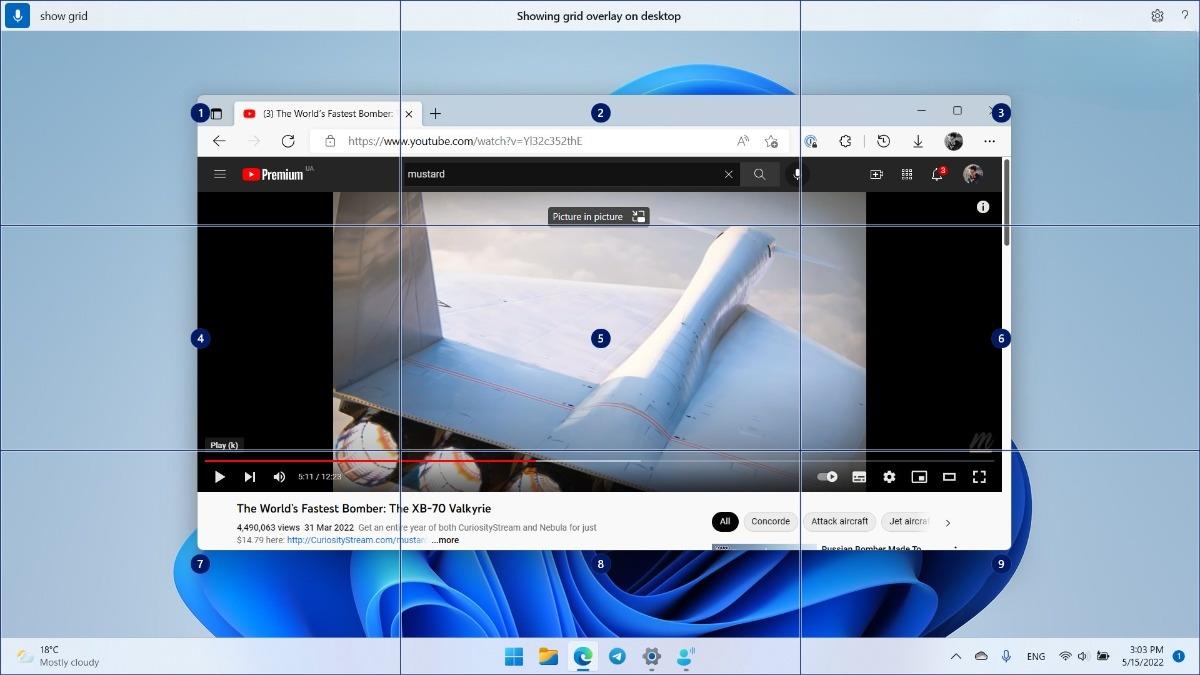
Prieiga balsu
Kaip ir tiesioginiai subtitrai, balso prieiga veikia be interneto ryšio ir visi duomenys apdorojami vietiniu mastu. Kalbant apie kalbą, balso prieiga palaiko tik Amerikos anglų kalbą.
Natūralus pasakojimo balsas
Galiausiai, „Windows 11 22H2“ suteikia natūralesnių balsų „Diktoriui“, tačiau palaiko tik JAV anglų kalbą. Tie, kurie naudoja numatytąjį „Windows“ ekrano skaitytuvą, mielai išgirs žmogiškesnį balsą. Ši funkcija taip pat apdorojama vietoje, nereikia interneto ryšio.
Taip pat turėsite atsisiųsti balsus pirmą kartą paleidę.
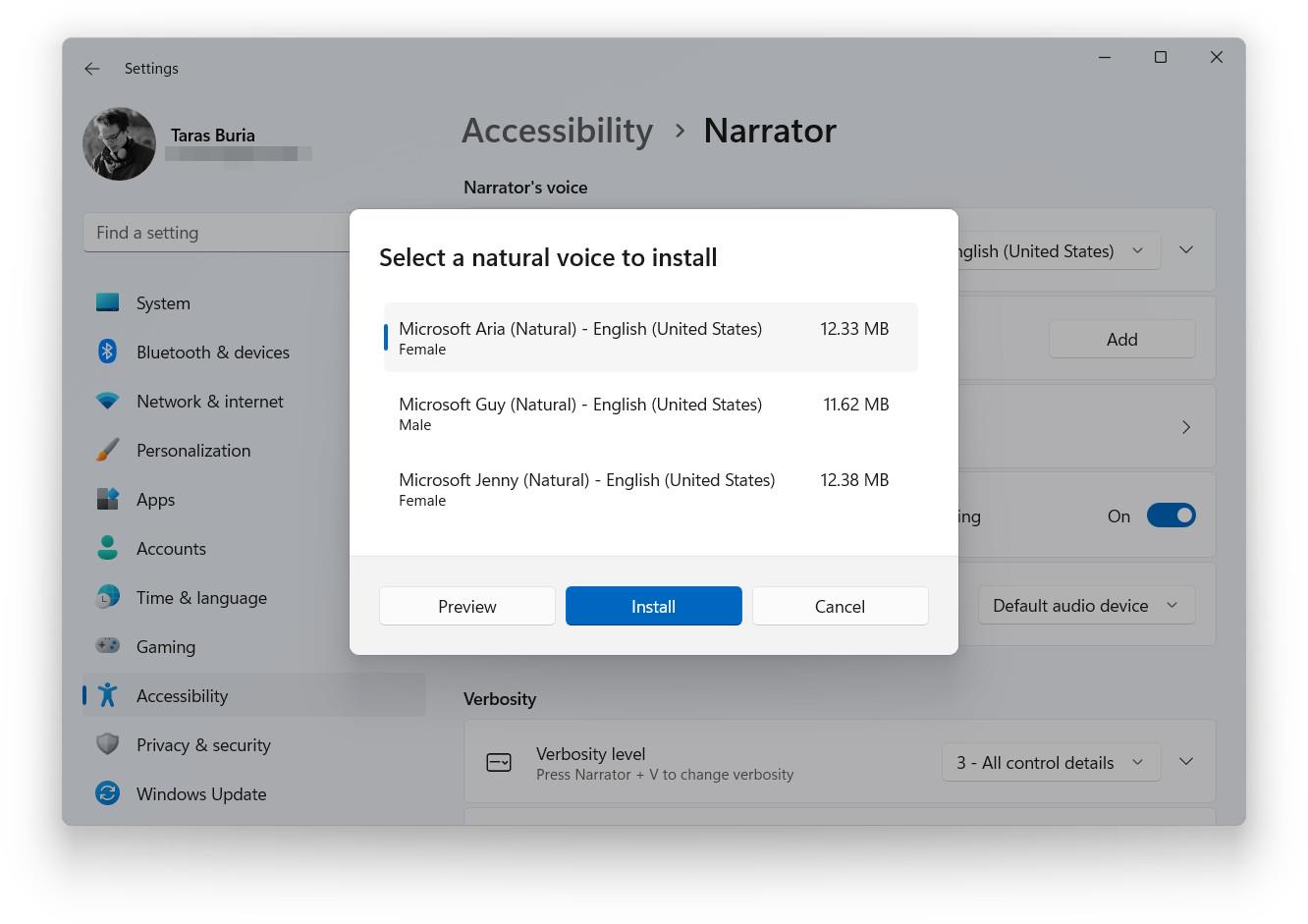
Natūralus pasakojimo balsas
„Windows 11 22H2“ nekeičia minimalių techninės įrangos reikalavimų. Vis dar reikia palyginti naujo procesoriaus ir TPM lusto, kad galėtumėte tinkamai įdiegti šią operacinę sistemą. Kas keičiasi, yra pradinis diegimo procesas. Visoms Windows versijoms reikalingas interneto ryšys, be to, reikia prisijungti naudojant Microsoft paskyrą.
Kitas dalykas, kuris gali jus erzinti, yra atnaujinta paieškos sistema. Tai vis dar gana kvaila, bet dabar yra daugiau siūlomo turinio arba tiesiog skelbimų. Be to, daugelis puikių funkcijų yra užrakintos regione. Negalėsite atlikti pagrindinių skaičiavimų, jei gyvenate ne JAV.
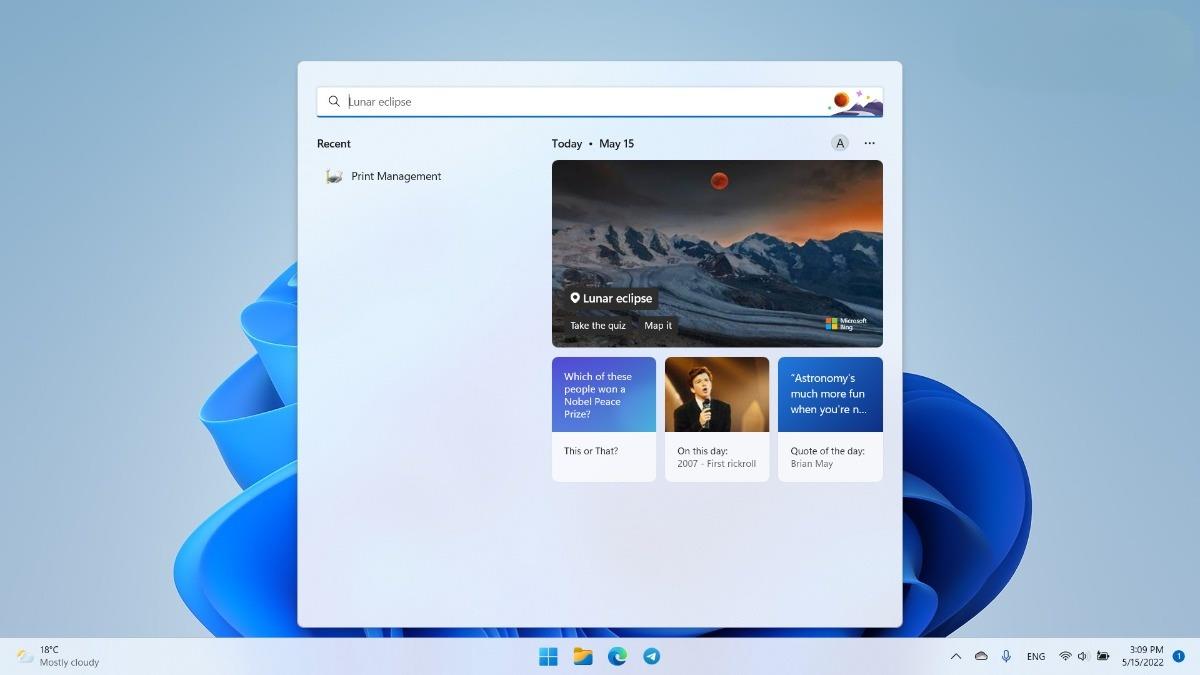
„Microsoft“ rodo skelbimus „Windows“ paieškoje
Kažkaip „Microsoft“ padarė „Windows“ valdiklius baisius, nors anksčiau jie buvo nenaudingi ir neprotingi. Valdiklių lange dabar rodomas įvairių naujienų, skelbimų ir kitų dalykų derinys. Tai reiškia, kad norėdami rasti tai, ko jums reikia, turėsite slinkti daugiau. Laimei, atnaujindama į Windows 11 22H2 Microsoft išlaiko valdiklių išdėstymą, kurį įdiegėte iš ankstesnės Windows 11 versijos.
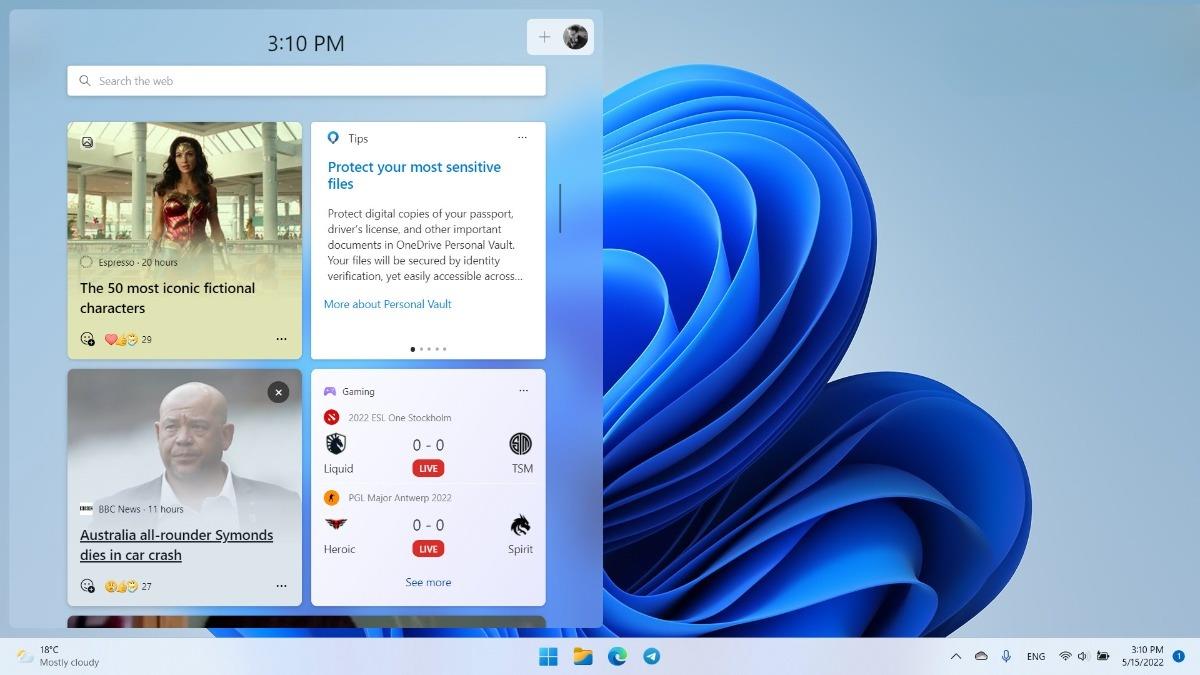
Valdikliai, kurie ir taip yra nenaudingi ir neprotingi, dabar yra dar baisesni
Nepaisant daugybės gandų, „Windows 11 22H2“ vis dar neleidžia trečiųjų šalių kūrėjams kurti ir platinti pasirinktinių „Windows“ valdiklių.
Sąžiningai, „Windows 11 22H2“ turėtų būti kažkas, ką „Microsoft“ išleido praėjusiais metais. Nors kai kuriuos dalykus vis dar reikia koreguoti, 22H2 versija atrodo žymiai brandesnė nei originali versija. Daugelis naujų funkcijų, kurias pristatė „Windows 11“, dabar yra patogesnės, lankstesnės ir šiek tiek mažiau įspūdingos.
Be naujų pritaikymo neįgaliesiems funkcijų, „Windows 11 22H2“ neturi jokių novatoriškų galimybių. Tačiau daugelis nedidelių pakeitimų sukuria geresnę ir malonesnę operacinę sistemą. „Windows 11 22H2“ patiks tiems, kurie perėjo į naujausią operacinę sistemą, ir suteiks „Windows 10“ naudotojams pasitikėjimo ir drąsos atnaujinti.
Kiosko režimas sistemoje „Windows 10“ yra režimas, skirtas naudoti tik vieną programą arba pasiekti tik 1 svetainę su svečiais.
Šiame vadove bus parodyta, kaip pakeisti arba atkurti numatytąją „Camera Roll“ aplanko vietą sistemoje „Windows 10“.
Redaguojant pagrindinio kompiuterio failą gali nepavykti prisijungti prie interneto, jei failas nebus tinkamai pakeistas. Šis straipsnis padės jums redaguoti pagrindinio kompiuterio failą sistemoje „Windows 10“.
Sumažinus nuotraukų dydį ir talpą, bus lengviau jas dalytis ar siųsti kam nors. Visų pirma, sistemoje „Windows 10“ galite keisti nuotraukų dydį keliais paprastais veiksmais.
Jei jums nereikia rodyti neseniai aplankytų elementų ir vietų saugumo ar privatumo sumetimais, galite jį lengvai išjungti.
„Microsoft“ ką tik išleido „Windows 10“ jubiliejinį naujinį su daugybe patobulinimų ir naujų funkcijų. Šiame naujame atnaujinime pamatysite daug pakeitimų. Nuo „Windows Ink“ rašalo palaikymo iki „Microsoft Edge“ naršyklės plėtinių palaikymo, Start Menu ir Cortana taip pat buvo žymiai patobulinti.
Viena vieta daugybei operacijų valdyti tiesiai sistemos dėkle.
Sistemoje „Windows 10“ galite atsisiųsti ir įdiegti grupės strategijos šablonus, kad galėtumėte tvarkyti „Microsoft Edge“ nustatymus, o šiame vadove bus parodytas procesas.
Tamsus režimas yra tamsaus fono sąsaja sistemoje „Windows 10“, padedanti kompiuteriui taupyti akumuliatoriaus energiją ir sumažinti poveikį naudotojo akims.
Užduočių juostoje yra nedaug vietos, o jei reguliariai dirbate su keliomis programomis, gali greitai pritrūkti vietos, kad galėtumėte prisegti daugiau mėgstamų programų.









